Mang giao diện iPad lên Windows 10
Ứng dụng văn phòng » Thủ thuật khác
Thay đổi giao diện luôn là chủ đề được rất nhiều người quan tâm, hàng loạt các ứng dụng cũng như dao diện được ra đời phục vụ cho người sử dụng. Với sự nổi tiếng đến từ Apple, iPad cũng không nằm ngoại lệ. Và giờ đây việc mang giao diện iPad lên Windows 10 cũng trở nên vô cùng đơn giản.
Apple được biết đến là công ty công nghệ hàng đầu với các sản phẩm được chăm chuốt cả bên trong lẫn bên ngoài, do đó giao diện mang phong cách iPad cũng được mang phong cách y như bạn đang sử dụng một chiếc ipad vậy. Taimienphi.vn đã từng giới thiệu đến các bạn Windows Theme hay là Rainmeter, đặc biệt là Rainmeter chắc các bạn không còn xa lạ gì với ứng dụng nổi tiếng này. Và hôm nay Taimienphi sẽ giới thiệu đến các bạn PaperPlane, ứng dụng cho phép bạn thay đổi giao diện Windows 10 mặc định sang giao diện ipad.
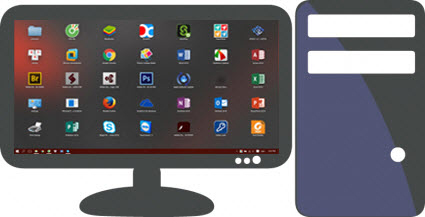
PaperPlane là ứng dụng được phát triển giành riêng cho các tín đồ của iPad. Điểm đặc biệt là bạn không mất quá nhiều thời gian, công sức hay các phương thức cài đặt rườm rà để sử dụng chương trình này. Đây thực sự là một ứng dụng rất độc đáo được hỗ trợ rất nhiều trên Windows 10. Ngoài ra nếu bạn muốn add thêm các gadget có thể tham khảo bài viết cài Gadget cho Win 10 mà chúng tôi thực hiện trước đó.
Hướng dẫn thay đổi giao diện iPad trên Windows 10
Bước 1: Tải PaperPlane phiên bản mới nhất.
- Tải PaperPlane: PaperPlane
Bước 2: Sau khi tải PaperPlane về các bạn tiến hành cài đặt, cài xong mặc định bạn sẽ được chuyển đến giao diện mang phong cách iPad trên Windows 10 luôn.
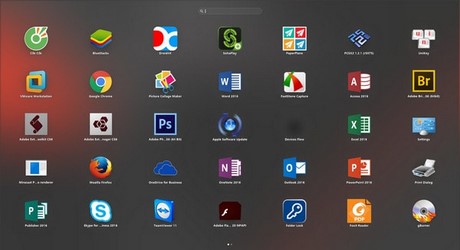
Bước 3: Ứng dụng sẽ chạy ẩn dưới thanh Taskbar, và bạn có thể thiết lập tại đây.

Bước 4: Chương trình hỗ trợ tiếng Việt nên bạn hãy chuyển sang tiếng Việt để việc sử dụng thuận lợi hơn nhé.

Bước 5: Trình quản lý giao diện cũng hết sức đơn giản và dễ hiểu hơn với tiếng Việt.

Bước 6: Trong giao diện, chúng ta óc thể thêm bất cứ tệp hay thư mục nào để tạo liên kết nhanh.

Bước 7: Ngoài ra còn có thể điều chỉnh kích cỡ các icon, và đặc biệt là để chế độ Màn hình Nền thay vì chạy như một ứng dụng tạm thời.

Bước 8: Thư mục phong cách iPad , bạn có thể tạo, thêm hay xóa trong này. Mỗi Click sẽ truy suất nhanh đến phần mềm.

Bước 9: Mở bất cứ ứng dụng nào với đầy đủ thông tin như Windows.

Như vậy là Taimienphi.vn đã hướng dẫn xong các bạn cách mang giao diện iPad lên Windows 10. Hy vọng bài viết giúp ích được cho bạn, ngoài ra trên Windows 10 còn thay đổi được giao diện cho Startmenu, bạn đọc tham khảo bài viết thay đổi Startmenu trên Windows 10 nhé.
Tác giả: Xuân Bắc
(4.0★- 23 đánh giá)
ĐG của bạn?
Bài viết liên quan
- Microsoft bổ sung giao diện Fluent Design cho Mail và Calendar trên Windows 10
- Cách sử dụng theme Windows 10 có sẵn trên Windows store
- Bản cập nhật Windows 10 mới mang đến nhiều cải tiến cho PowerToys
- Cài theme cho Windows 10
- Hô biến Windows 10 thành Windows 7 chỉ trong nháy mắt
Từ khoá liên quan:
tao giao dien ipad tren windows 10
, lam giao dien ipad tren windows 10, dung ipad tren windows 10,